当前位置:首页 - photoshop教程 - 其它综合 - 正文
君子好学,自强不息!
ps怎么导出渐变预设?有时渐变颜色相当的好看,想要存储下来,分享给朋友或是做个备份,想怎么导出呢?今天,小编为大家带来了ps存储渐变预设图文教程。感兴趣的朋友快来了解一下吧。
ps存储渐变预设图文教程
1、打开软件,然后新建画布

2、新建画面,名称及画面大小,自行设置,点击确定
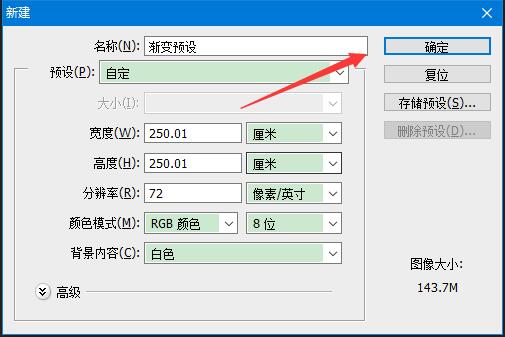
3、点击左侧渐变工具
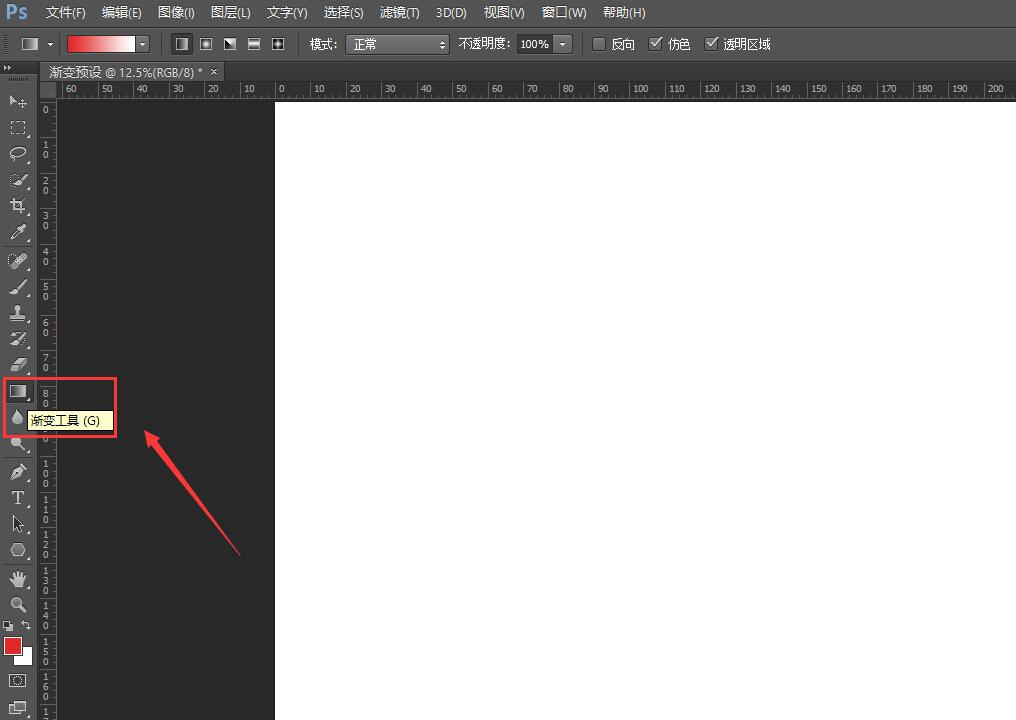
4、在画布上,点击一下不松手,任意手动鼠标,即可给画面填充渐变颜色
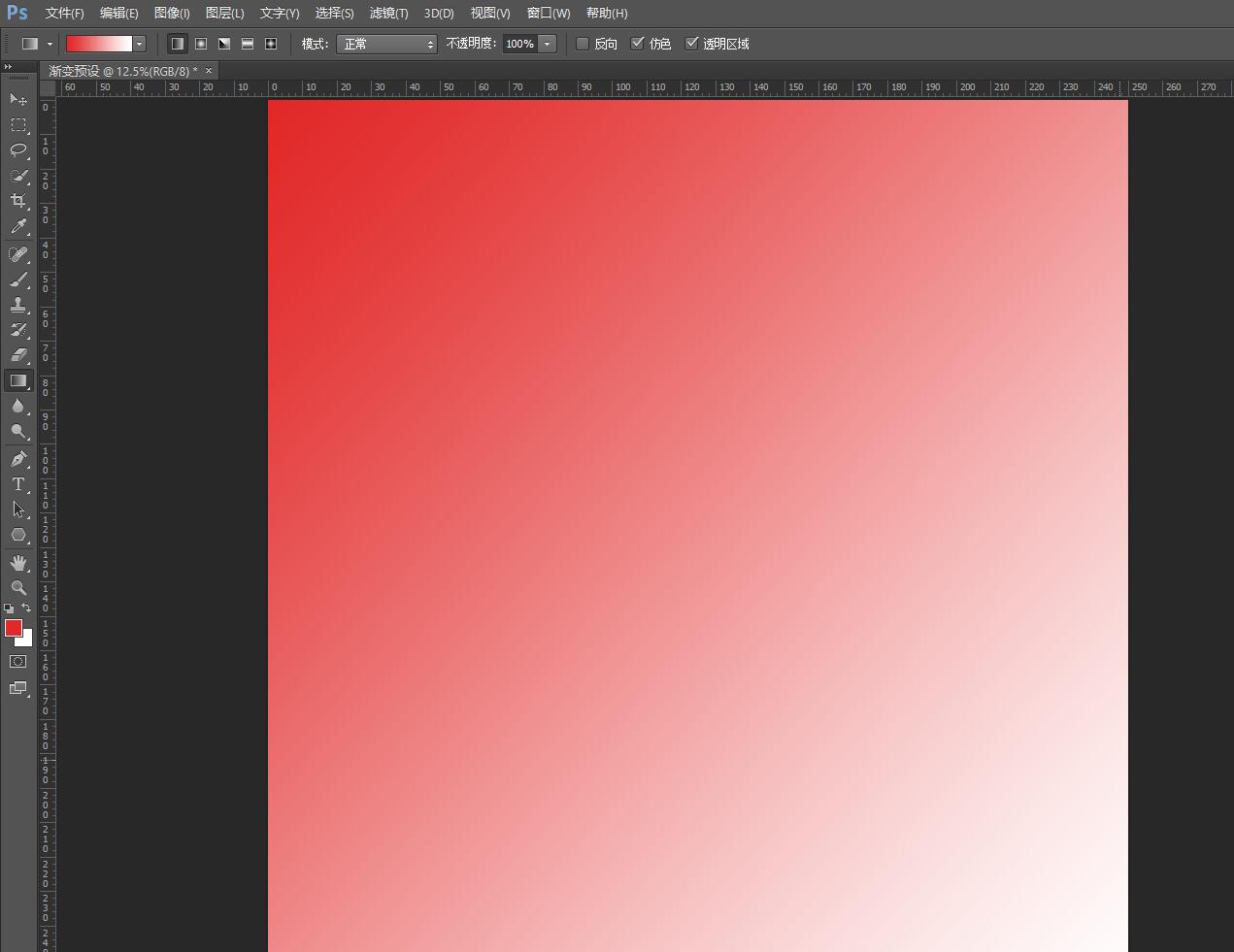
5、选择编辑–预设–预设管理器
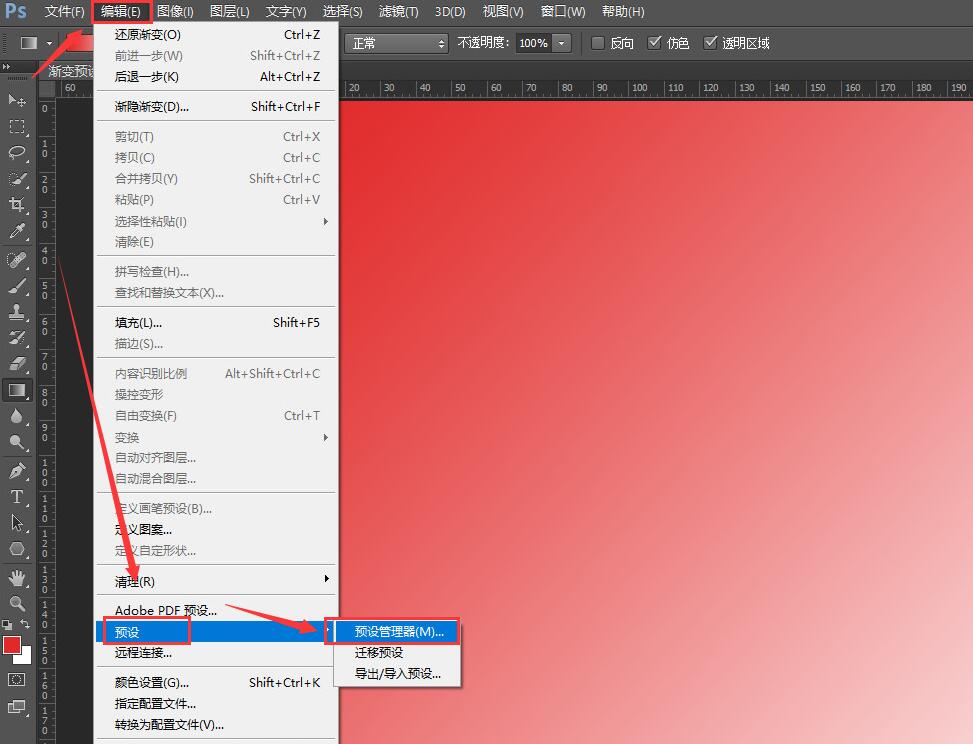
6、将预设类型设置为渐变
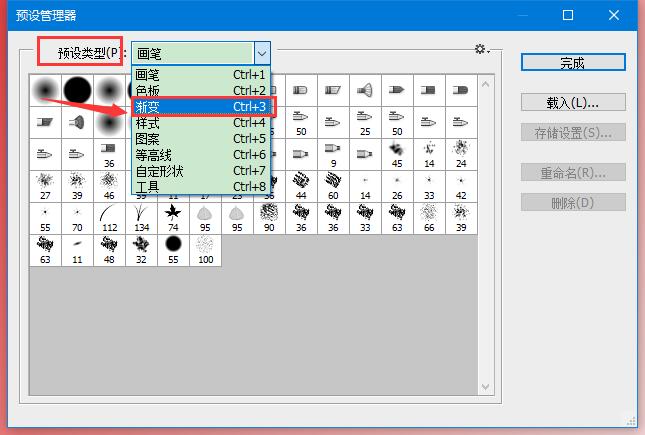
7、Ctrl+A选中全部渐变,再点击存储设置
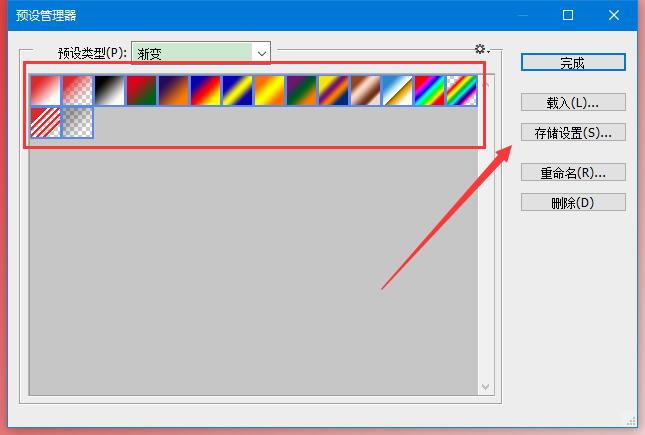
8、选择存储位置,及文件名,点击保存,至此ps存储渐变预设图文教程结束
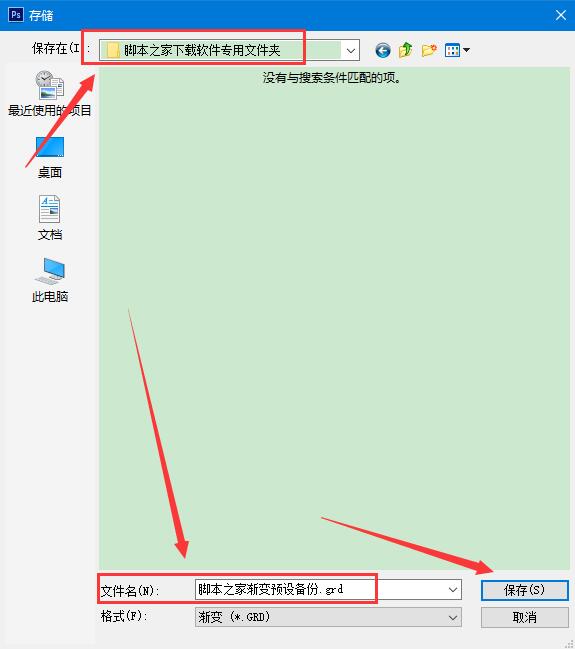
9、可在保存的位置查看到已经保存的渐变预设,方便日后使用或分享
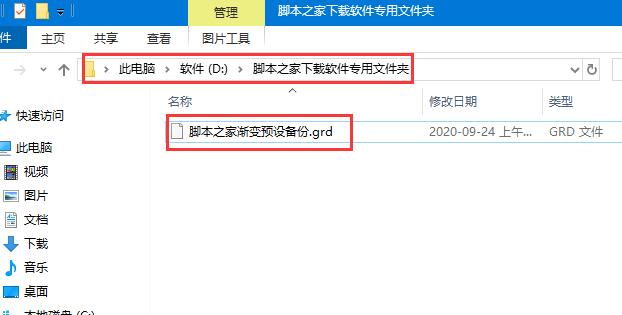
相关文章
标签:平面设计


